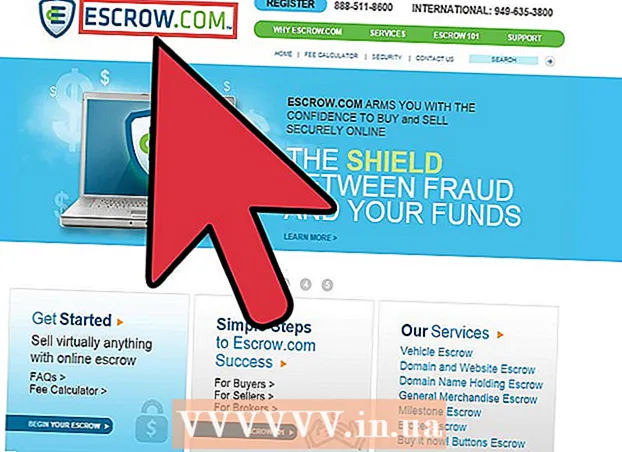Autor:
John Stephens
Dátum Stvorenia:
22 Január 2021
Dátum Aktualizácie:
1 V Júli 2024

Obsah
Eclipse je jedno z najslávnejších vývojových prostredí Java: obsahuje všetko, čo potrebujete na vytvorenie vášho projektu Java od nuly. Aby ste mohli začať pracovať na novom projekte, musíte si ho najskôr vytvoriť. Aj keď je to celkom jednoduché, ale ak ste si nainštalovali Eclipse pre iný programovací jazyk, vytvorenie nového projektu Java v Eclipse vás môže zmiasť.
Kroky
Nainštalujte si Eclipse IDE pre vývojárov Java. Pri prvej inštalácii Eclipse sa vám zobrazí možnosť IDE (Integrated Development Environment). Vyberte možnosť „Eclipse IDE pre vývojárov Java“ (Eclipse Integrated Development Environment for Java Developers). Nainštalujú sa potrebné súbory a nástroje na inicializáciu projektu Java.
- Ak je Eclipse už nainštalovaný pre iný programovací jazyk, môžete pridať podporu Java zo samotného Eclipse. Kliknite na ponuku „Pomocník“ a vyberte možnosť „Inštalovať nový softvér“. V hornej časti rozbaľovacej ponuky vyberte možnosť Všetky dostupné weby a do poľa Filter zadajte výraz „java“. Začiarknite políčko "Eclipse Java Development Tools" a kliknite na tlačidlo "Ďalej". Postupujte podľa pokynov na stiahnutie a inštaláciu nástroja Java. Po nainštalovaní tohto nástroja sa Eclipse reštartuje.

Kliknite na „Súbor“ → „Nové“ → „Projekt Java“. Otvorí sa okno „Nový projekt Java“.- Ak sa možnosť „Projekt Java“ nezobrazí, ale vývojové nástroje Java sú už nainštalované, vyberte v ponuke „Nové“ možnosť „Projekt ...“. Rozbaľte priečinok „Java“ a vyberte „Projekt Java“.

Pomenujte projekt, aby ste ho vy a ostatní používatelia spoznali. Ak je to potrebné / požadované, môžete projekt kedykoľvek premenovať.
Vyberte umiestnenie na uloženie súboru projektu. Predvolene sa ukladajú do adresára Eclipse. Ak chcete, môžete toto miesto uloženia prispôsobiť.

Vyberte runtime Java (JRE), ktorý chcete použiť. Ak plánujete vytvorenie programu pre konkrétne JRE, vyberte dané prostredie z rozbaľovacej ponuky. Štandardne bude vybraný najnovší JRE.
Vyberte rozloženie projektu. Môžete sa rozhodnúť použiť priečinky projektu alebo vytvoriť samostatné priečinky pre zdrojové súbory a súbory triedy. Predvolená možnosť rozloženia v Eclipse je „Vytvoriť samostatné priečinky ...“. Možno však budete musieť urobiť zmeny v závislosti od požiadaviek projektu.
Kliknutím na tlačidlo „Ďalej“ otvoríte okno „Nastavenia Java“. Tu určíte ďalšie zdroje a tiež pridáte knižnice pre projekt.
Na karte Zdroj zadajte cestu zostavenia. Na tom sa bude kompilátor spoliehať pri zostavovaní programu. Môžete vytvoriť podadresáre, odkazy na externé zdroje alebo pridať a odstrániť priečinky z tohto zostavenia. Kompilátor používa zostavenie na určenie zdroja, ktorý sa má kompilovať.
Na karte Knižnice môžete do projektu pridať knižnice. Táto karta umožňuje pridať do projektu súbor JAR a zvoliť vstavanú knižnicu, ktorú chcete použiť. Vďaka funkcii importu súborov JAR môžete používať knižnice z iných projektov.
Kliknutím na tlačidlo „Dokončiť“ začnete pracovať na novom projekte. Budete presmerovaní do svojho pracovného priestoru Java. Ak ste pred začatím tohto projektu pracovali s iným programovacím jazykom, zobrazí sa výzva na prepnutie do „perspektívy“ Java, aby ste čo najlepšie využili IDE programu.
- Váš projekt sa zobrazí v poli „Prieskumník balíkov“ na ľavej strane okna. Ak existuje iba uvítacia karta Eclipse, kliknite na malé tlačidlo Java v ľavej časti okna.
- Prečítajte si podrobnejšie pokyny na napísanie prvého programu Java.
Rada
- Ak chcete po vytvorení projektu zmeniť nastavenia, kliknite pravým tlačidlom myši na názov projektu a prejdite na požadovanú možnosť.